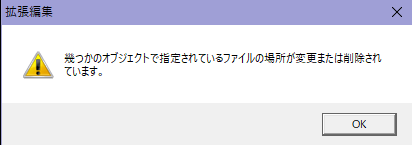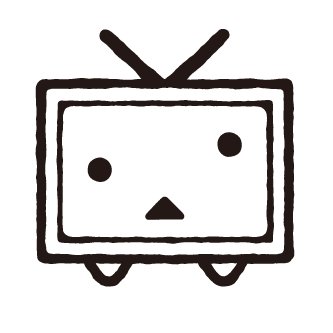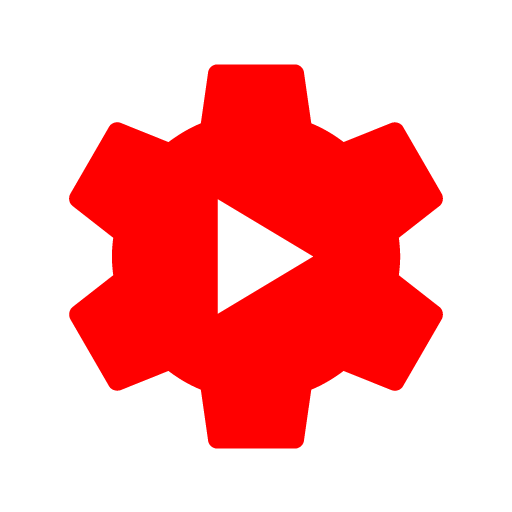うらめしやー、どうも裏飯屋(@urameshiya_kgs)です。
今回は動画編集に使う素材の管理についてです。
動画編集時にこのようなエラー画面を見た人は多いのではないでしょうか?
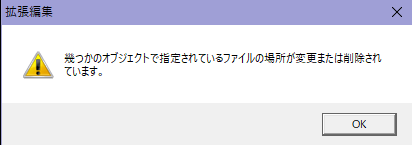
「幾つかのオブジェクトで指定されているファイルの場所が変更または削除されています。」
このエラーなんですけども原因が書かれているので検索すれば普通に解決するんですよね。
しかしブログ主のツイッターのTLでも動画編集を普通にできるのに知らない人が意外と多く見えたので今回はその原因の仕組みと対処法、またブログ主の動画や動画素材の管理方法について書いていきます。
エラーの原因
さて、「幾つかのオブジェクトで指定されているファイルの場所が変更または削除されています。」と表示されるエラーの原因なんですけども、動画編集において編集ソフトは動画ファイルや画像及び音声ファイル等の動画の素材を使用する場合、その保存場所を参照しています。
なので基本的には動画編集中に使用した素材の保存場所を変える事によってこのエラーは起きます。
動画編集中というのはその素材を使ってからエンコードするまでの間です。
このエラーがよく起きる状況の例として
動画を編集し一時保存する
↓
すぐには編集を再開せず他に動画を作ったりして期間が空く
↓
その間にフォルダ内の整理をして使用した素材を他の場所に移動したり削除してしまう
↓
動画編集を再開しようと久々に保存ファイルを開くと参照したファイルが消えておりこのエラー画面が出現する
というのが一番多いかと思います。
また、注意しないといけないのが「ファイルの保存場所を変えても削除してもいないのに読み込めない!!」ということもあります。
これはエラー画面の「幾つかのオブジェクトで指定されているファイルの場所が変更または削除されています。」というメッセージからは読みとりにくいのですが実はファイル名の変更も含まれています。
要するに参照というのは「どの場所の、どのフォルダの。どのファイル」から引っ張ってきているかということなのです。
未然に防ぐための対処法andブログ主のファイル管理のやり方
原因もわかったのでエラーの原因から未然に防ぐための対処法を考えてみましょう。
原因①参照したファイルの保存場所を変える
保存場所を変える事により参照できなくなりエラーが起きるので保存場所を変えない事が一番いいのですが、動画編集を続けていたりPCを使う期間が長くなるとどうしても保有するファイルが多くなり整理せざるを得ない状況に誰でも陥ると思います。
対処法としてブログ主は動画編集に使う素材専用のフォルダを作っています。(完成品はHDD内の別のフォルダに)
ちなみにブログ用のフォルダも別のところに使っています。
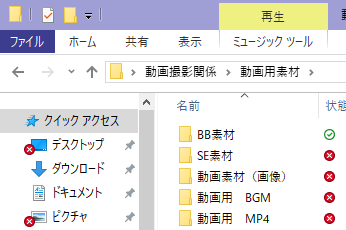
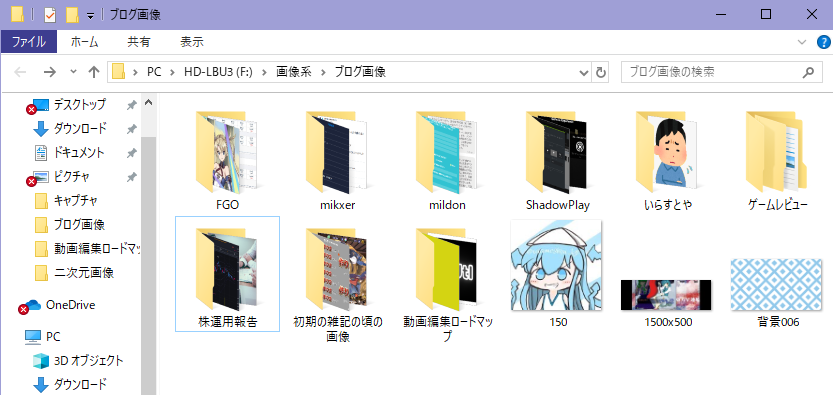
このように専用のフォルダを作ってカテゴリー毎に管理してあげると保存場所を変える事もないのでエラーが起きずに済みます。
原因②参照したファイルを消す
容量の軽い画像や保存ファイルを消すことはあまりなく、フォルダ分けをして消さなければ問題ないと思います。
そして動画ファイルの管理ですが動画ファイルは重いので容量を確保するために移動したり消したりする人が多いと思います。
対処法として、HDDに入れるのは当然としてブログ主は動画ファイルの一時保存フォルダを作っています。
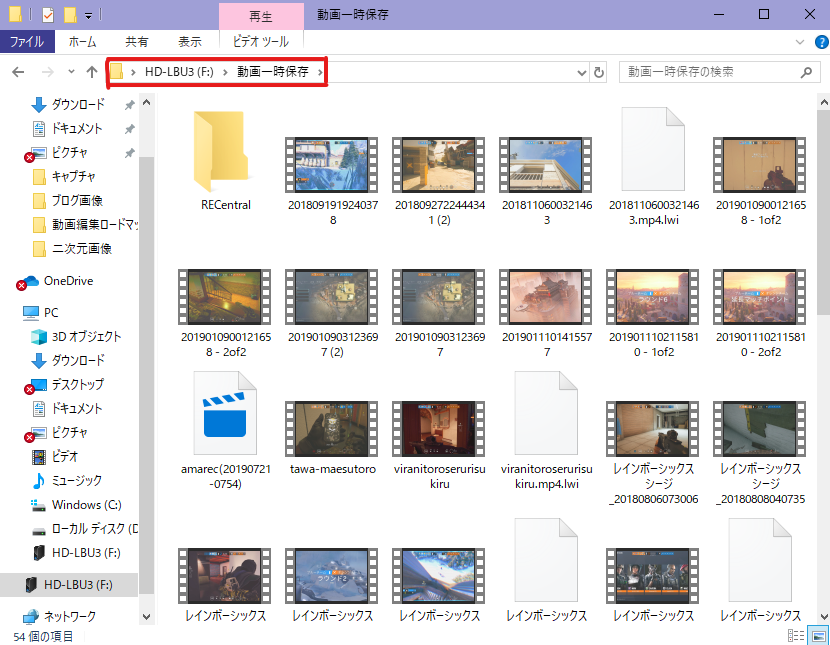
これはなんのために作っているかというと動画のクリップって意外と沢山保存するんですよね、作成する動画に使う予定のクリップをフォルダに移しておいて編集中に追加で読み込ませたりやっぱり使わなくて削除したりする時に数を絞ってるとわかりにくくならなくて管理しやすいのでお勧めです。(画像の現在動画投稿をやめているブログ主のフォルダでは絞れていませんが…)
なので動画が完成するまでここのフォルダを弄らなければこのエラーを出すこともなくなります。
原因③参照したファイル名を変更する
ファイル名変更ですがこれが原因でエラーになる人は少ないかと思います。
エラー画面に表記されていないのでこれに引っかかって原因がわからずに動画を作り直しになった人もいるかもしれませんがまぁ頭の片隅にでも入れておけばいい程度の知識だと思います。
対処法としては最初からわかりやすいファイル名に変更しておくことです。ブログ主は動画ファイルではやっていませんがブログ画像はファイル名を変えて管理しています。
同じ名前のファイルになる場合は「001」等の番号を振っておくといいですね!!
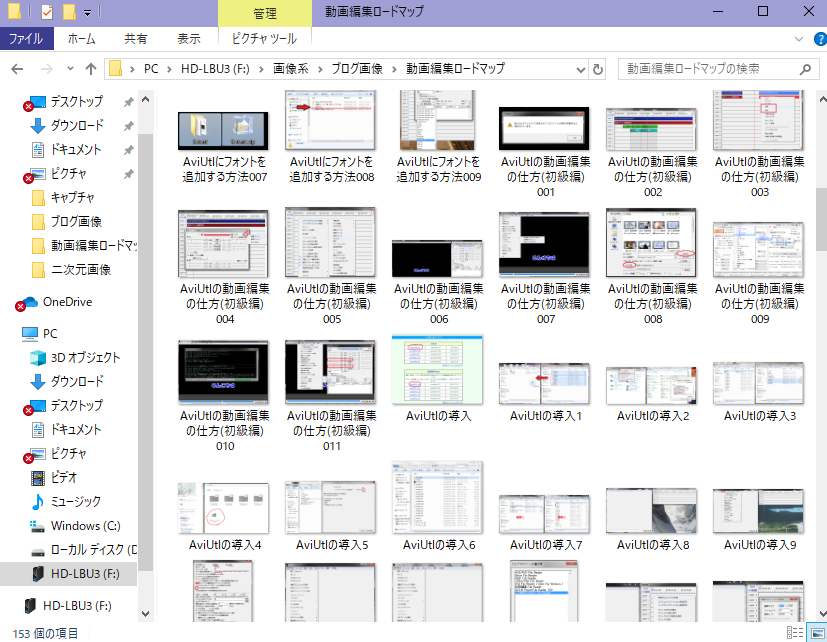
まとめ
今回のエラーの解決方法はエラー画面にも書かれており単純です。がしかし意外と原因を理解していない人も多いのがこのエラーの特徴でもあります。
フォルダの構成やファイルの特徴等を理解していれば未然に防ぐことができるのでこの記事で少しでも理解してくれた人がいてもらえたら嬉しいです。
それでは今回の記事はこの辺で!